Google Play: Kuinka tyhjentää sovelluksen lataushistoria

Tyhjennä sovelluksen lataushistoria Google Playssa saadaksesi uuden alun. Tässä ovat aloittelijaystävälliset vaiheet, joita seurata.
Kun kokeilet tummaa tilaa, on erittäin epätodennäköistä, että palaat takaisin vaaleaan teemaan. Tummalla tilassa vähennät silmien rasitusta, ja se näyttää paljon paremmalta.
Google Play Kauppa (yhdessä muiden Google-sovellusten kanssa) on toinen sovellus, joka on hypännyt pimeän tilan kelkkaan. Jotta voit ottaa tumman tilan käyttöön Play Kaupassa, tarvitset laitteen, jonka käyttöjärjestelmä on Android 9 tai 10.
Aloita tumman tilan käyttö Google Playssa avaamalla sovellus ja napauttamalla kolmea parillista valikkoriviä . Kun sivuvalikko liukuu ulos, siirry kohtaan Asetukset .
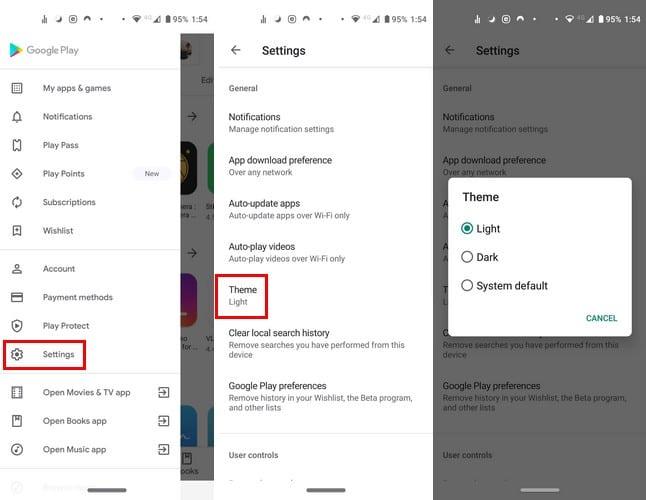
Heti kun valitset Tumman vaihtoehdon, teema otetaan käyttöön automaattisesti. Jos muutat mieltäsi ja haluat palata takaisin, noudata täsmälleen näitä samoja ohjeita.
Luettelon viimeinen vaihtoehto riippuu laitteesi Android-versiosta. Jos sinulla on Android 9 , näet Akun säästö -vaihtoehdon. Android 10 näyttää järjestelmän oletusasetuksen .
Ota tumma tila käyttöön YouTubessa avaamalla YouTube-sovellus ja napauttamalla profiilikuvaasi. Mene:
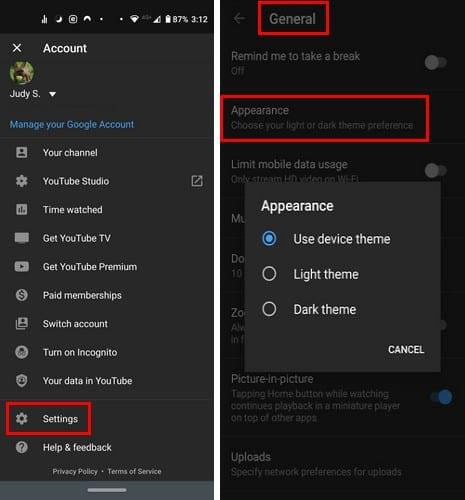
Useat Google-sovellukset sisältävät pimeän tilan, kuten Duo. Ota se käyttöön avaamalla sovellus ja napauttamalla kolmea pistettä oikeassa yläkulmassa ja siirtymällä kohtaan:
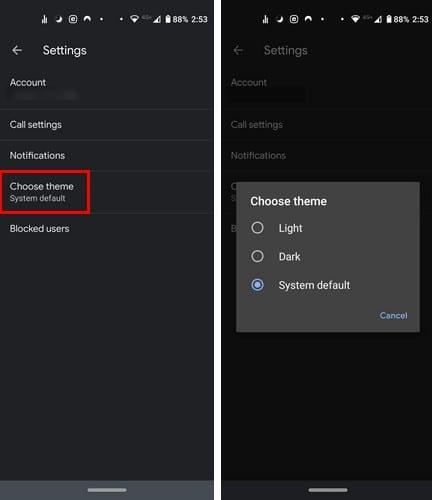
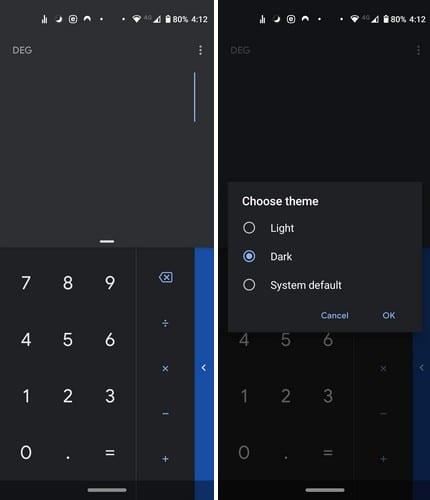
Ota tumma tila käyttöön avaamalla laskinsovellus ja napauttamalla kolmea pistettä. Napauta Valitse teema ja sen jälkeen tumma tila.
Tumman tilan teeman saaminen Google-kalenterisovellukseen:
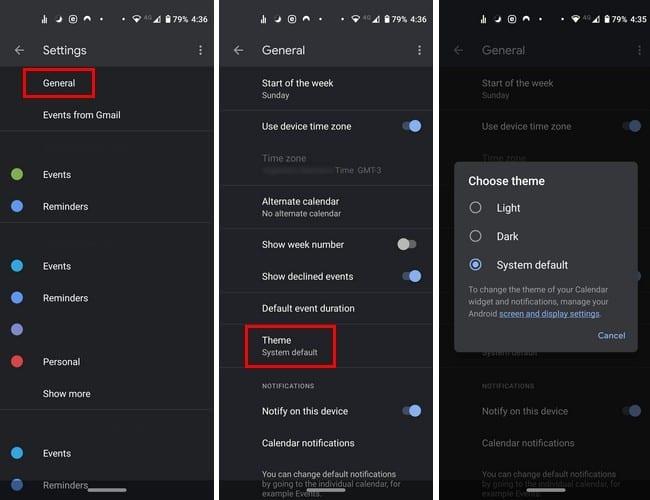
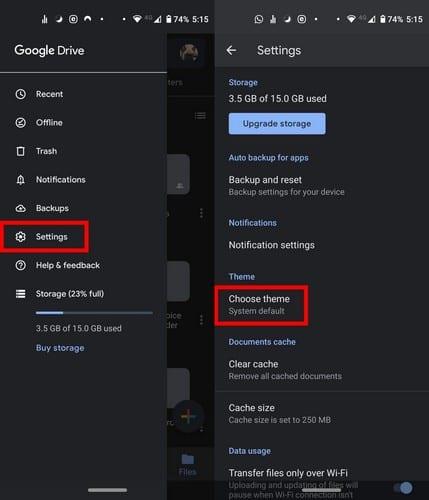
Ota tumma tila käyttöön Google Drivessa siirtymällä osoitteeseen:
Mahdollisuus ottaa tumma tila käyttöön useimmissa sovelluksissa löytyy asetuksista. Mutta katsotpa kuinka tarkasti, et näe vaihtoehtoa sovelluksissa, kuten Google Keep ja puhelimesi mukana toimitettu Android Message -sovellus.
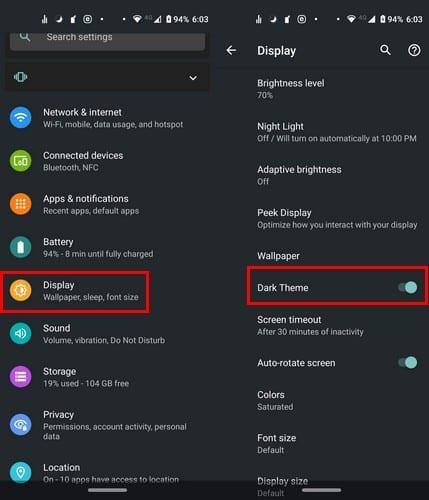
Google Kuvissa tumma tila on käytettävissä vain, jos laitteesi käyttöjärjestelmä on Android 10. Jos haluat ottaa tumman tilan käyttöön samanaikaisesti näissä kahdessa sovelluksessa, sinun on mentävä osoitteeseen:
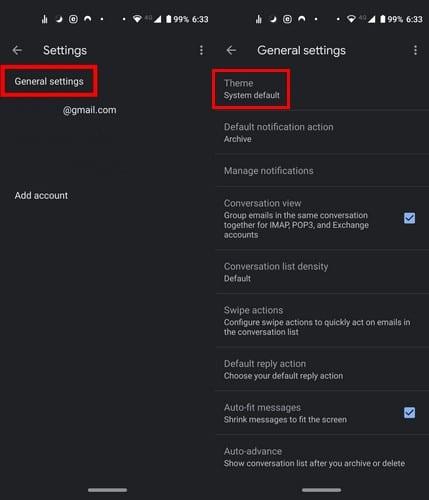
Gmailin tumma tila voidaan ottaa käyttöön menemällä osoitteeseen:
Darm-tila Android-puhelusovellukselle voidaan ottaa käyttöön kahdella tavalla: laitteen asetuksista tai sovelluksen asetuksista.
Ota tumma tila käyttöön sovelluksen asetuksista avaamalla sovellus ja napauttamalla kolmea pistettä. Siirry kohtaan Asetukset ja sen jälkeen Näyttöasetukset .
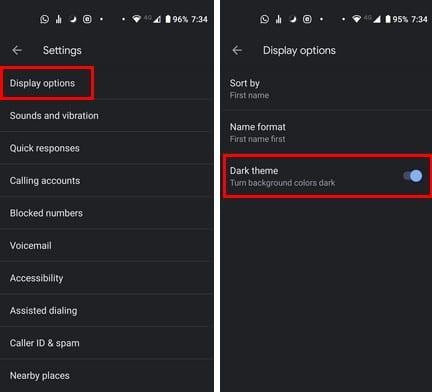
Et löydä näppäimistön asetuksista vaihtoehtoa tumman tilan käyttöön ottamiseksi. Mutta jos siirryt asetuksiin, voit valita teeman, joka antaa näppäimistöllesi tumman tilan ilmeen.
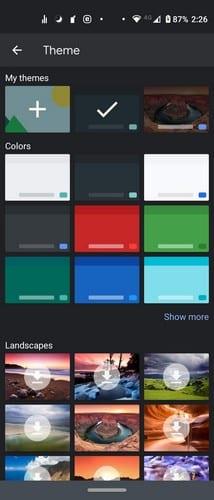
Kokeile mennä osoitteeseen:
Useiden Google-sovellusten avulla voit nauttia pimeästä tilasta. Joillakin on vaihtoehto sovelluksen asetuksissa, kun taas toiset riippuvat siitä, onko asetus käytössä koko järjestelmän.
Tyhjennä sovelluksen lataushistoria Google Playssa saadaksesi uuden alun. Tässä ovat aloittelijaystävälliset vaiheet, joita seurata.
Tutustu Google Play -ostohistoriaasi näiden aloittelijaystävällisten vaiheiden avulla, jotta voit pitää sovellusten kulut hallinnassa.
Google Playssa on niin paljon hienoja sovelluksia, että et voi olla tilaamatta niitä. Mutta joka kerta, kun tuo lista kasvaa, sinun on hallittava Google Play -tilauksiasi.
Kuinka lisätä sovelluksia toiselta Google-tililtä Android-laitteeseen.
Tarkista Google Playsta Android-laitteellasi tai tietokoneellasi ostamasi sovellukset. Prosessi kestää alle minuutin.
Android-käyttäjille Google Play Kauppa tarjoaa kaiken mitä voimme koskaan tarvita – hyödyllisistä sovelluksista täysin hyödyttömiin välitystapoihin.
Kun kokeilet tummaa tilaa, on erittäin epätodennäköistä, että palaat vaaleaan teemaan. Tummalla tilassa vähennät silmien rasitusta, ja se näyttää paljon paremmalta. The
Opi lisäämään musiikkikirjastosi Google Play -ympäristöön.
Takana ovat ajat, ainakin suurimmaksi osaksi, jolloin maksoit sovelluksesta kerran, eikä sinun tarvinnut enää huolehtia siitä. Monet sovellukset ovat vaihtuneet
Jotkut vaiheet, jotka auttavat sinua lataamaan epäonnistuneita virheitä, kun yrität ladata sovellusta Google Playn kautta.
Korjaa virhe 963 ladattaessa sovelluksia Google Playn kautta.
Katso tapoja, joilla voit yrittää ostaa sovelluksia toisesta maasta ja olla menettämättä rahojasi. Näin voit kiertää Google Playn rajoitukset.
Opi ohjeet hyvityksen saamiseksi ostoksistasi Google Play -sovelluksessa.
Pidä hauskaa pelaamalla perus- mutta hauskaa offline-peliä Google Playssa. Katso kuinka pääset kuumailmapallopeliin.
Et voi koskaan olla liian varovainen, kun kyse on Android-laitteen arkaluonteisten tietojen suojaamisesta. Koska Google haluaa auttaa pitämään Android-laitteesi
Tässä on se, mitä sinun tulee tietää hallitaksesi Google Play -tilauksiasi. Näin voit uusia minkä tahansa sovelluksen tilauksen.
Voit aina ladata uudelleen Google Playsta ostamasi Android-sovellukset näiden ohjeiden avulla.
Opi pääsemään eroon Google Playsta, kun lataus odottaa -kohtaan jumiutuu ja sovellusten päivittymisen estäminen.
Jos virhe 192 estää sinua lataamasta uusia sovelluksia Android-laitteellesi, tyhjennä Play Kaupan välimuisti ja käynnistä laite uudelleen.
Löydä neljä erilaista tapaa lunastaa minkä tahansa Google Play -lahjakortin millä tahansa laitteella. Näin voit ladata Google-tilisi.
Kun olet roottannut Android-puhelimesi, sinulla on täydet järjestelmän käyttöoikeudet ja voit suorittaa monenlaisia sovelluksia, jotka vaativat root-oikeudet.
Android-puhelimesi painikkeet eivät ole vain äänenvoimakkuuden säätämiseen tai näytön herättämiseen. Muutamalla yksinkertaisella säädöllä niistä voi tulla pikanäppäimiä nopeaan valokuvan ottamiseen, kappaleiden ohittamiseen, sovellusten käynnistämiseen tai jopa hätätoimintojen aktivoimiseen.
Jos unohdit kannettavan tietokoneesi töihin ja sinulla on kiireellinen raportti lähetettävänä pomollesi, mitä sinun pitäisi tehdä? Käytä älypuhelintasi. Vielä hienostuneempaa on muuttaa puhelimesi tietokoneeksi, jolla voit tehdä useita asioita samanaikaisesti helpommin.
Android 16:ssa on lukitusnäytön widgetit, joilla voit muuttaa lukitusnäyttöä haluamallasi tavalla, mikä tekee lukitusnäytöstä paljon hyödyllisemmän.
Androidin kuva kuvassa -tilan avulla voit pienentää videota ja katsoa sen kuva kuvassa -tilassa, jolloin voit katsoa videota toisessa käyttöliittymässä, jotta voit tehdä muita asioita.
Videoiden muokkaaminen Androidilla helpottuu tässä artikkelissa lueteltujen parhaiden videonmuokkaussovellusten ja -ohjelmistojen ansiosta. Varmista, että sinulla on kauniita, taianomaisia ja tyylikkäitä kuvia jaettavaksi ystävien kanssa Facebookissa tai Instagramissa.
Android Debug Bridge (ADB) on tehokas ja monipuolinen työkalu, jonka avulla voit tehdä monia asioita, kuten etsiä lokeja, asentaa ja poistaa sovelluksia, siirtää tiedostoja, roottata ja flashata mukautettuja ROM-levyjä sekä luoda laitteiden varmuuskopioita.
Automaattisesti napsauttavien sovellusten ansiosta sinun ei tarvitse tehdä paljoa pelatessasi pelejä, käyttäessäsi sovelluksia tai suorittaessasi laitteella olevia tehtäviä.
Vaikka mitään taikakeinoa ei olekaan, pienet muutokset laitteen lataus-, käyttö- ja säilytystavoissa voivat hidastaa akun kulumista merkittävästi.
Puhelin, jota monet ihmiset rakastavat juuri nyt, on OnePlus 13, koska siinä on erinomaisen laitteiston lisäksi myös ominaisuus, joka on ollut olemassa jo vuosikymmeniä: infrapunatunnistin (IR Blaster).



























